台式机实现无线联网的关键步骤在于正确安装网卡驱动程序。多数台式计算机出厂时未配备无线模块,通过外接腾达无线网卡可轻松拓展无线功能。本文将以图文形式详解驱动安装全流程。
驱动安装环境准备
在开始安装前需确保已获取官方驱动文件。通过访问腾达技术支援平台下载对应型号的驱动程序,建议优先选择标注"适用于Windows系统"的压缩包文件。下载完成后需使用WinRAR或7-Zip等解压工具释放文件内容,建议创建独立文件夹保存解压后的安装文档。
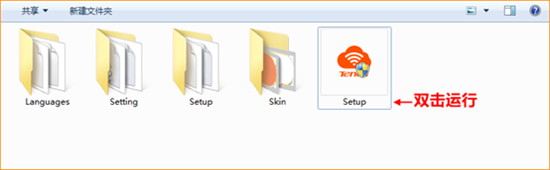
硬件连接与安装初始化
将无线网卡接入计算机USB 3.0接口(蓝色接口可确保最佳传输速率),系统将自动识别新硬件。打开解压目录后可见包含Setup.exe的可执行文件,右键选择"以管理员身份运行"可避免权限问题。部分安全软件可能弹出警告窗口,需选择"允许程序所有操作"确保安装顺利进行。
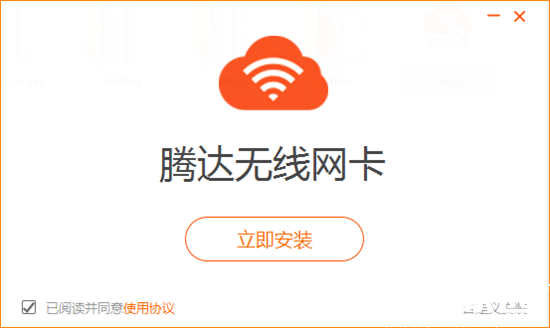
自定义安装设置说明
在欢迎界面选择"立即安装"将采用默认配置,程序会自动部署至系统分区。如需变更安装路径,建议选择至少有2GB可用空间的磁盘分区。高级用户可通过勾选"创建桌面快捷方式"方便后续管理,但需注意部分安全策略可能限制快捷方式的生成。
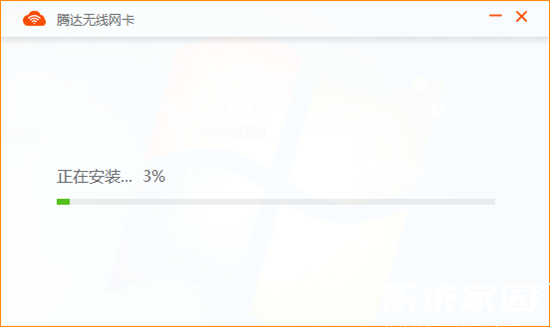
安装完成后的配置流程
进度条达到100%后系统将自动生成管理界面,此时建议重启计算机确保驱动完全加载。在任务栏网络图标处可查看可用无线网络列表,选择目标SSID并输入加密密钥即可建立连接。若出现黄色感叹号提示,可通过设备管理器检查驱动签名状态。
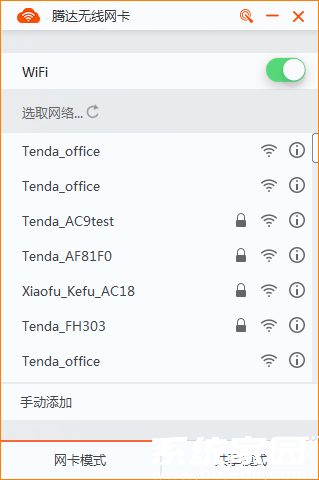
通过上述六个关键步骤即可完成腾达无线网卡的全部配置工作。建议定期访问官网检查驱动更新,当系统进行大版本升级时,建议重新安装最新版驱动以确保最佳兼容性。若安装过程中遇到代码43错误,可尝试更换USB接口或重置网络设置解决。

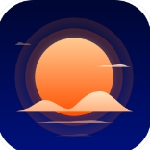

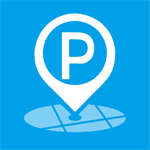

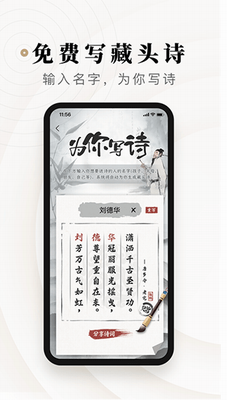







 腾讯地图2025免费导航下载
腾讯地图2025免费导航下载 字体美化大师新版免费下载
字体美化大师新版免费下载 AI公文写作助手苹果版高效创作方案
AI公文写作助手苹果版高效创作方案 便签日记高效记录生活必备工具
便签日记高效记录生活必备工具 智轨通App地铁出行智能乘车助手
智轨通App地铁出行智能乘车助手 废文网小说资源库与阅读社区
废文网小说资源库与阅读社区 电动车换电服务平台使用
电动车换电服务平台使用 追剧影视大全2024年新版上线
追剧影视大全2024年新版上线